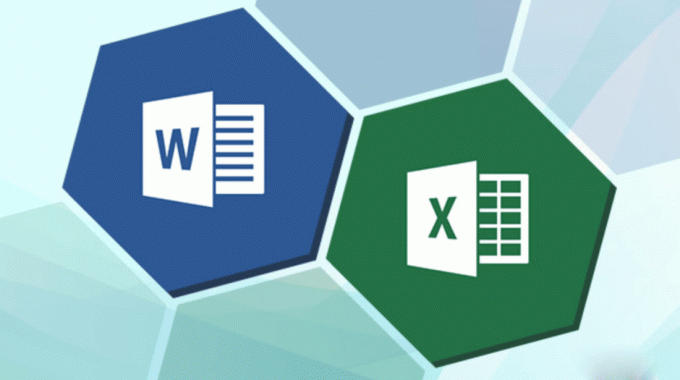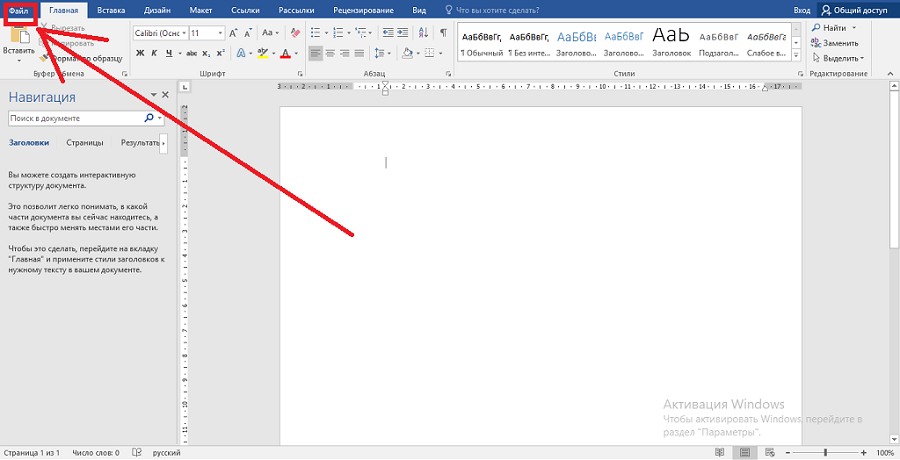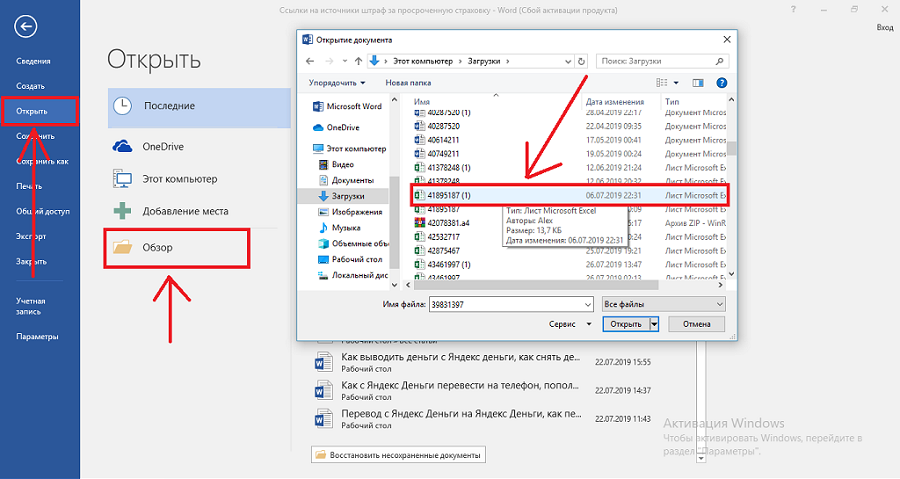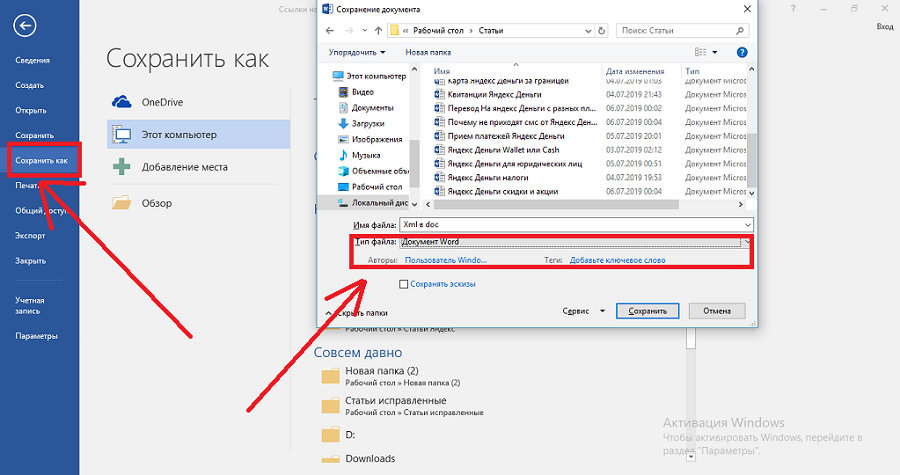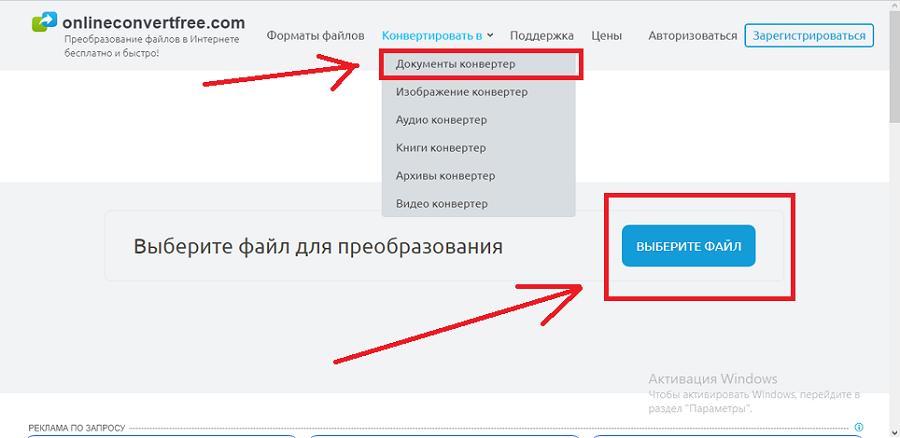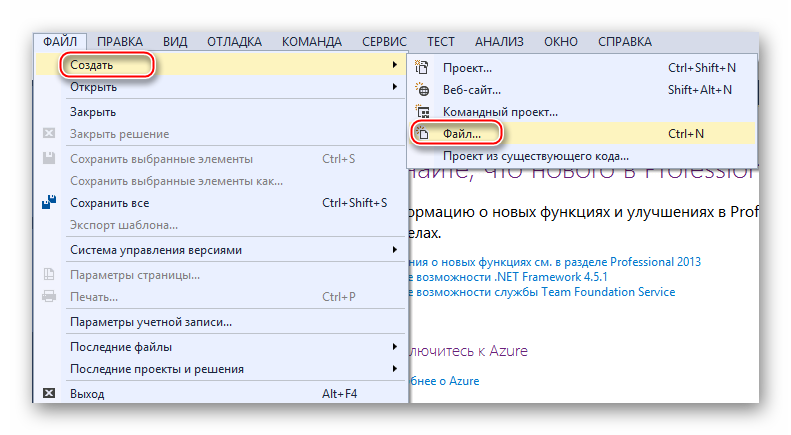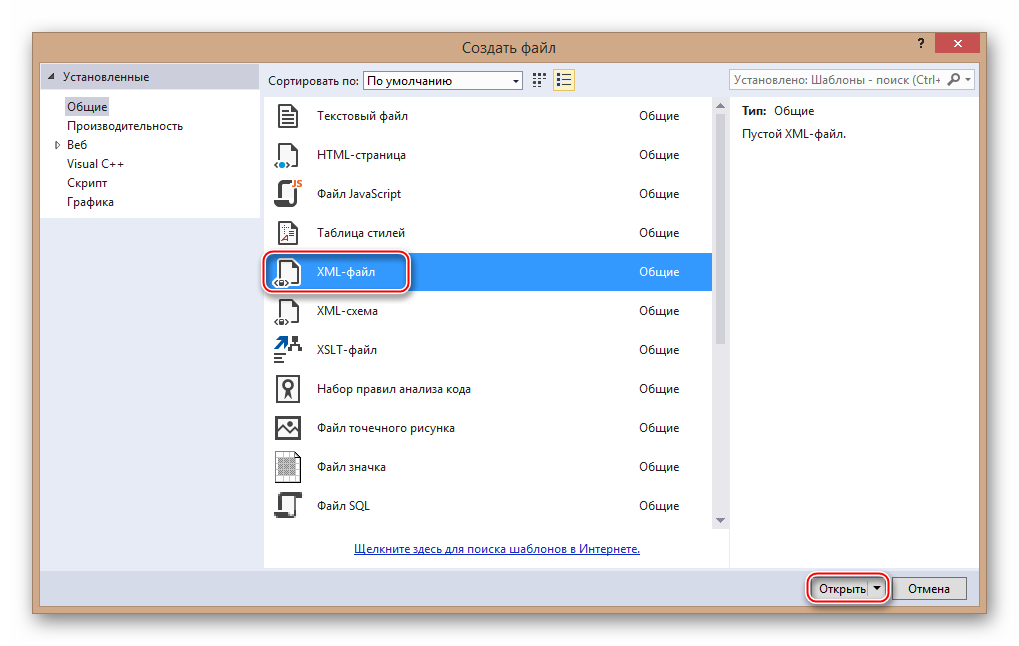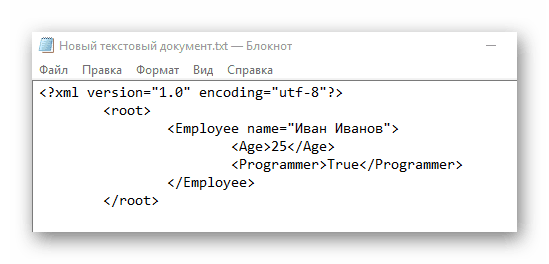Как xml перевести в word
Содержание статьи
Перевести xml в doc можно несколькими способами:
- используя возможности программы word;
- при помощи специальных онлайн-сервисов.
Подробнее разберем каждый из способов.
С помощью программы Word
Первым делом понадобится запустить Word. Сделать это можно через ярлык на рабочем столе или меню «Пуск». Затем необходимо открыть нужный xml файл. Чтобы сделать это, надо:
- Нажать на кнопку «Файл», расположенную в верхней левой части экрана.
- В открывшемся меню кликнуть на пункт «Открыть». Справа появится изображение папки с надписью «Обзор». При нажатии на нее откроется корневой каталог, в котором нужно найти xml-файл.
После этого потребуется снова кликнуть на кнопку «Файл» и щелкнуть мышкой на пункт «Сохранить как». Затем пользователь должен указать место для сохранения и в поле «Тип файла» выбрать «Документ word».
В указанном месте на компьютере появится файл с расширением doc. Теперь его можно спокойно открывать программой word или другим текстовым редактором.
При помощи онлайн-сервисов
Сделать это можно на специальных сайтах — конвертерах. Они предназначены для трансформации файлов из одного формата в другой. Таких сайтов в сети существует огромное множество, вот лишь некоторые из них:
- onlineconvertfree.com;
- coolutils.com;
- online-converting.ru;
- zamzar.com.
Рассмотрим процесс конвертации на примере сайте onlineconvertfree.com. Для этого потребуется зайти на ресурс и кликнуть по надписи «Конвертировать в», что находится сверху. Откроется выпадающее меню, в котором необходимо нажать на «Документы конвертер». Пользователь попадет на страницу, где расположена синяя кнопка «Выберите файл»
Дальнейший порядок действий будет выглядеть следующим образом:
- Нажать на кнопку и загрузить xml-файл.
- В появившемся окне выбрать пункт «в doc».
- Подождать, пока закончится процесс конвертации. Его скорость зависит от размера файла.
- Скачать готовый файл на компьютер.
После выполнения вышеуказанных действий его можно будет открыть в программе word. Конвертация файлов при помощи других сервисов проходит аналогичным образом, могут лишь немного отличаться названия разделов.
Перевести xml в doc не сложно, главное действовать по инструкции. Преобразовать файл возможно двумя способами. После конвертации его получится открыть и редактировать в word.
Как сделать файл xml из word?
XML-формат предназначен для хранения данных, которые могут пригодиться в работе некоторых программ, сайтов и поддержки определённых языков разметки. Создать и открыть файл с таким форматом не сложно. Это вполне можно сделать, даже если на компьютере не установлено какое-либо специализированное программное обеспечение.
Немного об XML
Сам по себе XML — это язык разметки, чем-то похожий на HTML, который используется на веб-страницах. Но если последний применяется только для вывода информации и её правильной разметки, то XML позволяет её структурировать определённым образом, что делает этот язык чем-то похожим на аналог базы данных, который не требует наличия СУБД.
Создавать XML-файлы можно как при помощи специализированных программ, так и встроенным в Windows текстовым редактором. От вида используемого ПО зависит удобство написания кода и уровень его функциональности.
Способ 1: Visual Studio
Вместо этого редактора кода от Microsoft можно использовать любой его аналог от других разработчиков. По факту Visual Studio является более расширенной версией обычного «Блокнота». Код теперь имеет специальную подсветку, ошибки выделяются или исправляются автоматически, также в программу уже загружены специальные шаблоны, которые позволяют упростить создание XML-файлов больших объёмов.
Для начала работы вам нужно создать файл. Нажмите по пункту «Файл» в верхней панели и из выпадающего меню выберите «Создать…». Откроется список, где указывается пункт «Файл».
Вас перебросит в окно с выбором расширения файла, соответственно выбирайте пункт «XML-файл».
В только что созданном файле уже будет первая строка с кодировкой и версией. По умолчанию прописана первая версия и кодировка UTF-8, которые вы можете поменять в любое время. Дальше для создания полноценного XML-файла вам нужно прописать всё то, что было в предыдущей инструкции.
По завершении работы снова выберите в верхней панели «Файл», а там из выпадающего меню пункт «Сохранить всё».
Способ 2: Microsoft Excel
Можно создать XML-файл и не прописывая код, например, при помощи современных версий Microsoft Excel, который позволяет сохранять таблицы с данным расширением. Однако нужно понимать, что в этом случае создать что-то более функциональное обычной таблицы не получится.
Такой способ больше подойдёт тем, кто не хочет или не умеет работать с кодом. Однако в этом случае пользователь может столкнуться с определёнными проблемами при перезаписи файла в XML-формат. К сожалению, проделать операцию преобразования обычной таблицы в XML можно только на самых новых версиях MS Excel. Чтобы это сделать, используйте следующую пошаговую инструкцию:
- Заполните таблицу каким-либо контентом.
- Нажмите на кнопку «Файл», что в верхнем меню.
- Откроется специальное окно, где нужно нажать на «Сохранить как…». Этот пункт можно найти в левом меню.
- Укажите папку, куда необходимо сохранить файл. Папка указывается в центральной части экрана.
- Теперь вам нужно указать название файла, а в разделе «Тип файла» из выпадающего меню выбрать
«XML-данные». - Нажмите на кнопку «Сохранить».
Способ 3: Блокнот
Для работы с XML вполне подойдёт даже обычный «Блокнот», однако пользователю, который не знаком с синтаксисом языка, придётся трудно, так как в нём нужно прописывать различные команды и теги. Несколько проще и значительно продуктивнее процесс будет идти в специализированных программах для редактирования кода, например, в Microsoft Visual Studio. В них есть специальная подсветка тегов и всплывающие подсказки, что значительно упрощает работу человеку, плохо знакомому с синтаксисом этого языка.
Для этого способа не потребуется что-либо скачивать, так как в операционную систему уже встроен «Блокнот». Давайте попробуем сделать в нём простую XML-таблицу по данной инструкции:
- Создайте обычный текстовый документ с расширением TXT. Разместить его можно где угодно. Откройте его.
- Начните прописывать в нём первые команды. Для начала нужно задать всему файлу кодировку и указать версию XML, делается это следующей командой:
Первое значение — это версия, её менять не обязательно, а второе значение — это кодировка. Рекомендуется использовать кодировку UTF-8, так как большинство программ и обработчиков работают с ней корректно. Однако её можно изменить на любую другую, просто прописав нужное название.
Внутри тега теперь можно прописать более подробные параметры, в данном случае это информация о неком Иване Иванове. Пропишем ему возраст и должность. Выглядеть это будет так:
Примерно так у вас должен выглядеть готовый результат:
XML-компиляторы должны обработать этот код в виде таблицы с одной колонкой, где указаны данные о неком Иване Иванове.
В «Блокноте» вполне можно сделать несложные таблицы наподобие этой, но при создании более объёмных массивов данных могут возникнуть сложности, так как в обычном «Блокноте» нет функций исправления ошибок в коде или их подсветки.
Как видите в создании XML-файла нет ничего сложного. При желании его может создать любой пользователь, который более-менее умеет работать на компьютере. Однако для создания полноценного XML-файла рекомендуется изучить данный язык разметки, хотя бы на примитивном уровне.
Мы рады, что смогли помочь Вам в решении проблемы.
Задайте свой вопрос в комментариях, подробно расписав суть проблемы. Наши специалисты постараются ответить максимально быстро.
Помогла ли вам эта статья?
Конвертер файлов / Документы / Конвертировать в DOC / XML конвертер / DOC в XML
Вы можете перевести DOC документ в XML и во множество других форматов с помощью бесплатного онлайн конвертера.
Как сконвертировать xml в doc?
Выберите файл с компьютера, Google Диска, Dropbox или перетащите его на страницу
Выберите xml или любой другой формат, который вам нужен (более 100 поддерживаемых форматов)
Скачайте ваш xml файл
Подождите пока ваш файл сконвертируется и вы сразу сможете его скачать xml -файл
Microsoft Word Document
DOC – специальное расширение, соответствующее документам, созданным в текстовом редакторе Microsoft World, до версии 2007 года. В этом формате хранятся сведения о форматировании текстового документа – абзацы, списки, отступы, выравнивания и многое другое. Файлы DOC могут включать в себя не только текстовую информацию, но и многочисленные изображения, графики, сценарии, диаграммы. DOC представляет собой расширение в формате двоичного файла, который начинается с информационного блока, выступающего ключевым элементом всей совокупности файлов данных. Такие двоичные файлы включают в себя довольно большой объем информации о форматировании текстового документа. Традиционно расширение получило широкое распространение для создания документов текстового формата в большом диапазоне ОС. Файлы в этом формате открываются любыми, в том числе современными версиями редактора Word или его аналогами из бесплатных пакетов вроде Open Office, Libre Office или утилитами наподобие Corel WordPerfect.


Первые версии файлового формата DOC приоритетно ориентировались на содержание форматированного текста, но со временем к нему добавилось большое количество встроенных объектов, среди которых встречаются как диаграммы и графики, так и различные медиа-файлы (звуки, видео). Файлы с расширением DOC способны содержать данные о слиянии, благодаря чему шаблон обработки слов может применяться вместе с таблицей либо базой данных.
Как преобразовать файл в формат XML
У вас есть идеальный файл со всеми вашими данными о продукте или статистике, и теперь вам нужны эти данные в формате XML.
Преобразование файла в XML теперь намного проще, чем раньше, XML стал популярным. Теперь доступно множество инструментов для конвертирования файлов из одного формата в другой.
Конечно, эти инструменты абсолютно бесполезны, если ваши данные не готовы к конверсии.
Данные должны быть структурированы и организованы таким образом, чтобы их можно было правильно преобразовать в XML.
Шаг 1 Какой формат является вашим исходным файлом?
Тип вашего файла будет определяющим фактором того, как вы приближаетесь к преобразованию. Если ваш файл является одним из следующих типов, вам повезло.
Ваше приложение будет конвертировать его для вас:
Microsoft Excel: делать как — сохранить файл XML.
Microsoft Access: Файл | Экспорт | Сохранить как XML-файл
Примечание. Важно отметить, что файлы Microsoft экспортируются в определенном формате. Эти документы могут быть или не быть тем, что вы ожидаете. Они содержат элементы, относящиеся к форматированию вашего документа Excel. Это было бы не идеально, если вы используете данные в приложении, которое относится к формату входящих данных.
Если, с другой стороны, ваш документ не находится ни в одном из этих форматов, вам придется либо искать инструмент конвертера, либо конвертировать его вручную (если у вас слишком много для преобразования вручную).
Программное обеспечение, такое как XML Spy, может конвертировать ваш код на основе SQL в документы XML. Когда у вас есть большой набор данных, настоятельно рекомендуется конвертировать.
Согласно его рекомендациям, вы можете работать с:
Существуют другие инструменты конвертера, такие как XML-конвертер Rustemsoft или XML-Buddy (плагин Eclipse) из программного обеспечения Bocaloca. Эти приложения могут экспортировать ваши данные, а также предоставить вам файл XML Schema или DTD (определение типа документа), если это необходимо. Эти приложения очень удобны и делают процесс преобразования вашего файла или базы данных в XML более удобным для пользователя.
Шаг 2 Если вы на этом этапе, должны преобразовать его вручную.
Возьмем базовый текстовый документ и преобразуем его в XML. Но сначала о том, как быстро просмотреть основные правила XML:
XML. Расширяемый язык разметки представляет собой текстовый кросс-платформенный язык, который позволяет вам структурировать данные (например, адреса в адресной книге). Ожидается, что XML-документ будет иметь правильный синтаксис. Поэтому при создании XML-документов они должны быть хорошо сформированы. Хорошо сформированный документ имеет следующее:
Атрибут элемента должен быть заключен в двойные кавычки
XML чувствителен к регистру. Другими словами, начальный и конечный теги должны использовать один и тот же случай
Вот основной список голландских художников XVII века.
Рембрандт Ван Рейн, 1606-1669, Ночной дозор
Хендрик Аверкамп, 1585-1634, зима
Ян де Бисхоп, 1628-1671, Оостропорт
Как видите, данные разделяются запятыми.
Каждая строка представляет собой отдельный фрагмент данных. Каждый кусок имеет имя художника, год рождения и до смерти и, наконец, одну из их картин.
Поэтому нам нужно создать XML-файл со следующей структурой:
Имя художника
Год рождения художника
Год смерти художника
Живопись художника
Шаг 3 С учетом этого формата мы можем создать XML-файл.
Наш корневой элемент будет называться художниками, так как у нас есть список художников.
Rembrandt Van Rijn
1606
1669
Hendrick Avercamp
1585
1634
Jan de Bisschop
1628
1671
У каждого из наших художников есть две даты, связанные с ними, а также и картины.
Поэтому собираемся сделать имя, даты и нарисовать дочерний элемент рисования элементов. Они будут называться имя , год рождения , живопись и год . С этим файлом мы преобразуем данные, готовые к использованию по своему усмотрению.